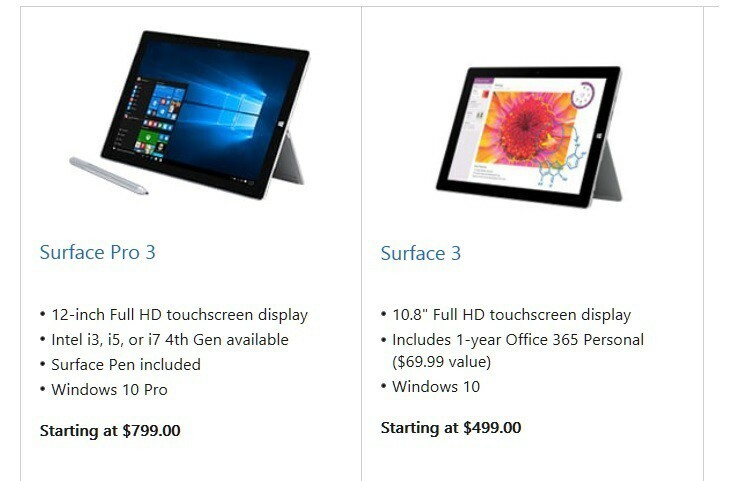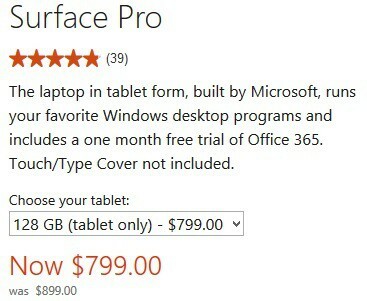Bu yazılım, sürücülerinizi çalışır durumda tutar, böylece sizi yaygın bilgisayar hatalarından ve donanım arızalarından korur. Tüm sürücülerinizi şimdi 3 kolay adımda kontrol edin:
- DriverFix'i indirin (doğrulanmış indirme dosyası).
- Tıklayın Taramayı Başlat tüm sorunlu sürücüleri bulmak için.
- Tıklayın Sürücüleri güncelle yeni sürümleri almak ve sistem arızalarını önlemek için.
- DriverFix tarafından indirildi 0 okuyucular bu ay
Yüzey Uzmanı fare ile kalıcı sorunlar yaşadı. Cihaz, dokunmatik özelliğinin yanı sıra Surface Pen'den de girdi alacak şekilde tasarlanmıştır. Böyle çağrılması, Yüzey Kalemi fare işaretçisini otomatik olarak ekrandaki bir noktaya indirger.
Ancak, bu belirli bir tasarım özelliği olsa da, kalem ekranın yakınında olmadığında bile aynı özellik rastgele çağrılabilir. Bu, özellikle Surface Pro, tercih edilen giriş aygıtı olarak fare ile dizüstü bilgisayar modunda kullanıldığında da can sıkıcı olabilir.
Bununla birlikte, sorunu kolayca atlatmanın yolları vardır.
Surface Pro'nuz fare işaretçisini göremiyorsa ne yapmalısınız?
- Eski izleme dörtgeni sürücüsü
- Elektromanyetik girişim
- tablet modu
- Çoklu Bluetooth fare eşleştirmeleri
- Chrome tarayıcıda fare işaretçisi kayboluyor
1. Eski izleme dörtgeni sürücüsü
Surface Pro'nuzun fare işaretçisini görememesinin nedeni eski bir izleme dörtgeni sürücüsü olabilir. Bir çıkış yolu olarak, izleme dörtgeni sürücüsü için bir güncelleme olup olmadığını kontrol edin. Bunu nasıl yapacağınız aşağıda açıklanmıştır:
- Başlatmak Aygıt Yöneticisi. sağ tıklayarak yaparsın Windows simgesi ve seçmek Aygıt Yöneticisi. Alternatif olarak, onu görev çubuğu arama kutusuna yazabilir ve gösterilen arama sonuçlarından seçebilirsiniz.
- Genişlet İnsan Arayüz Cihazları
- sağ tıklayın HID uyumlu dokunmatik yüzey
- Gösterilen menüden, Sürücüyü güncelle
- Cihazınızı yeniden başlatın
Sürücüleri otomatik olarak indiren ve yükleyen güvenilir bir araç kullanmak, bunun gibi sorunların olmasını önleyecektir.
Yazılım, sürücü sorunlarını ve tutarsızlıkları ortadan kaldırarak, işletim sisteminizin en yüksek performansa ulaşmasını ve en yeni sürücüler tarafından korunmasını sağlayacaktır.
 Çoğu zaman, PC'nizin donanımı ve çevre birimleri için genel sürücüler sistem tarafından düzgün bir şekilde güncellenmez. Genel sürücü ile üretici sürücüsü arasında önemli farklar vardır.Donanım bileşenlerinin her biri için doğru sürücü sürümünü aramak sıkıcı olabilir. Bu nedenle, otomatik bir asistan, sisteminizi her seferinde doğru sürücülerle bulmanıza ve güncellemenize yardımcı olabilir ve şiddetle tavsiye ederiz. DriverFix.Sürücülerinizi güvenle güncellemek için şu kolay adımları izleyin:
Çoğu zaman, PC'nizin donanımı ve çevre birimleri için genel sürücüler sistem tarafından düzgün bir şekilde güncellenmez. Genel sürücü ile üretici sürücüsü arasında önemli farklar vardır.Donanım bileşenlerinin her biri için doğru sürücü sürümünü aramak sıkıcı olabilir. Bu nedenle, otomatik bir asistan, sisteminizi her seferinde doğru sürücülerle bulmanıza ve güncellemenize yardımcı olabilir ve şiddetle tavsiye ederiz. DriverFix.Sürücülerinizi güvenle güncellemek için şu kolay adımları izleyin:
- DriverFix'i indirin ve yükleyin.
- Yazılımı başlatın.
- Tüm hatalı sürücülerinizin algılanmasını bekleyin.
- DriverFix şimdi size sorunları olan tüm sürücüleri gösterecek ve sadece düzeltilmesini istediklerinizi seçmeniz gerekiyor.
- Uygulamanın en yeni sürücüleri indirip yüklemesini bekleyin.
- Tekrar başlat Değişikliklerin etkili olması için PC'nizi

DriverFix
PC'nizi riske atmadan PC bileşenleri sürücülerinizin kusursuz çalışmasını sağlayın.
Siteyi ziyaret et
Sorumluluk Reddi: Bazı özel eylemleri gerçekleştirmek için bu programın ücretsiz sürümden yükseltilmesi gerekir.
2. Elektromanyetik girişim

Surface Pro, ekranla fiziksel temasta olmadığında ve ekrandan bir şekilde uzakta tutulduğunda bile Surface Pen'i algılamak üzere tasarlanmıştır. Bu, kalem ile ekran arasında oluşturulan ve ikincisinin kalemin ekrandaki varlığını tam olarak algılamasını sağlayan elektromanyetik alana atfedilebilir.
Bununla birlikte, evlerimizin çoğunda elektromanyetik alan da üreten birkaç yaygın ev eşyası bulunmaktadır. Bunlara stereo alıcı, ütü, buzdolabı, mikser, floresan lamba vb. kadar masum görünen nesneler dahildir. Yüzey Pro'yu bunlardan yakınına götürmek, onu yakındaki Yüzey Kalemi olduğuna inandırabilir ve böylece işaretçinin bir noktaya dönüştürülmesine yol açabilir.
Böyle bir olasılığı ortadan kaldırmak için Surface Pro'yu yakınlarda elektrikli cihazların olmadığı bir yere götürün. Burada yapılacak en iyi şey, Surface Pro'yu dışarı çıkarmak ve fare işaretçisini algılayıp algılayamadığını test etmektir.
- İLİŞKİLİ: Windows 10'da fare gecikmeleri nasıl düzeltilir (ve tekrar hızlı hale getirilir)
3. tablet modu
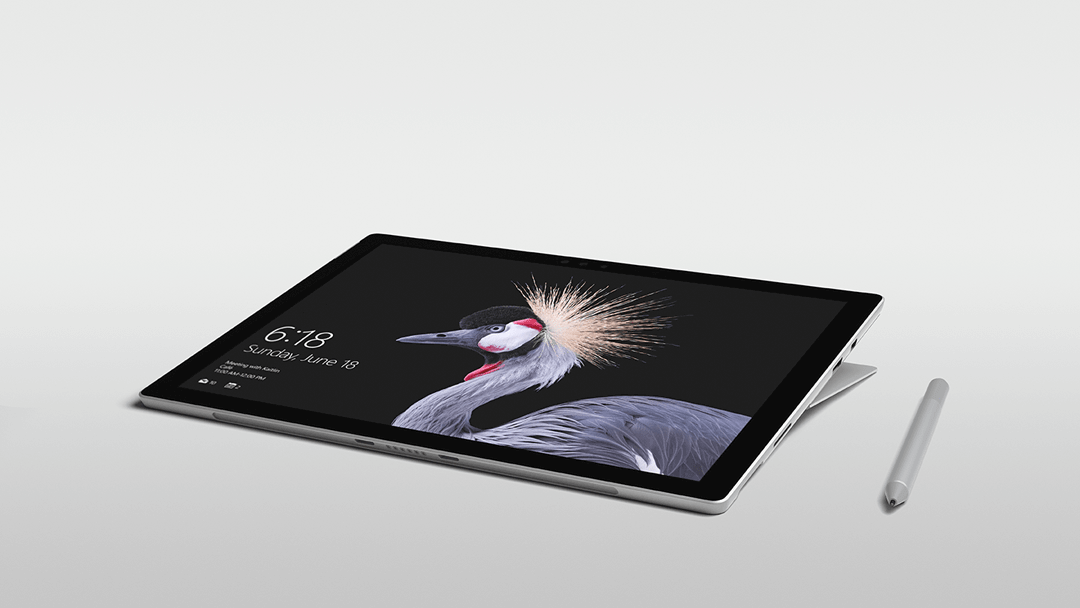
Bazen Surface Pro, devre dışı bırakılmış olsa bile tablet modunda kalabilir. Böyle bir senaryoda, tablet modunu açıp ardından tekrar devre dışı bırakmak iyi bir fikir olacaktır. Bu şekilde, Surface Pro, normal bir dizüstü bilgisayar olarak kullanılıp kullanılmayacağını bilecektir. klavye ve fare giriş cihazları olarak Ayrıca, yukarıdakileri güçlendirmek için özellikle görev çubuğundaki klavye simgesine tıklayın. Aynı şekilde, fare işaretçisi de görünür olmalıdır.
4. Çoklu Bluetooth fare eşleştirmeleri

Birkaç kullanıcı kendi Bluetooth fare cihazları anormal davranacak – okuma işaretçisi kaybolur – fare yakındaki başka bir bilgisayarla eşleştirilmişse. Bu, her iki bilgisayarın da muhtemelen aynı fare için rekabet ederken, fare yalnızca daha güçlü sinyale sahip olanla eşleşebilirken bir tür çatışmaya yol açar. Bu durumda, ya farenin eşleştirilmemiş olması veya cihazlardan birinden kaldırılması veya bilgisayarlardan birinin farelerin Bluetooth aralığının ötesinde çalıştırılması gerekir.
Bu, PC'lerden birinin fareyi tam olarak kontrol etmesine izin vermelidir ve işaretçi umarım normal şekilde davranır.
- İLİŞKİLİ: Windows PC'nizde fare hareketi sorunları nasıl giderilir
5. Chrome tarayıcıda fare işaretçisi kayboluyor
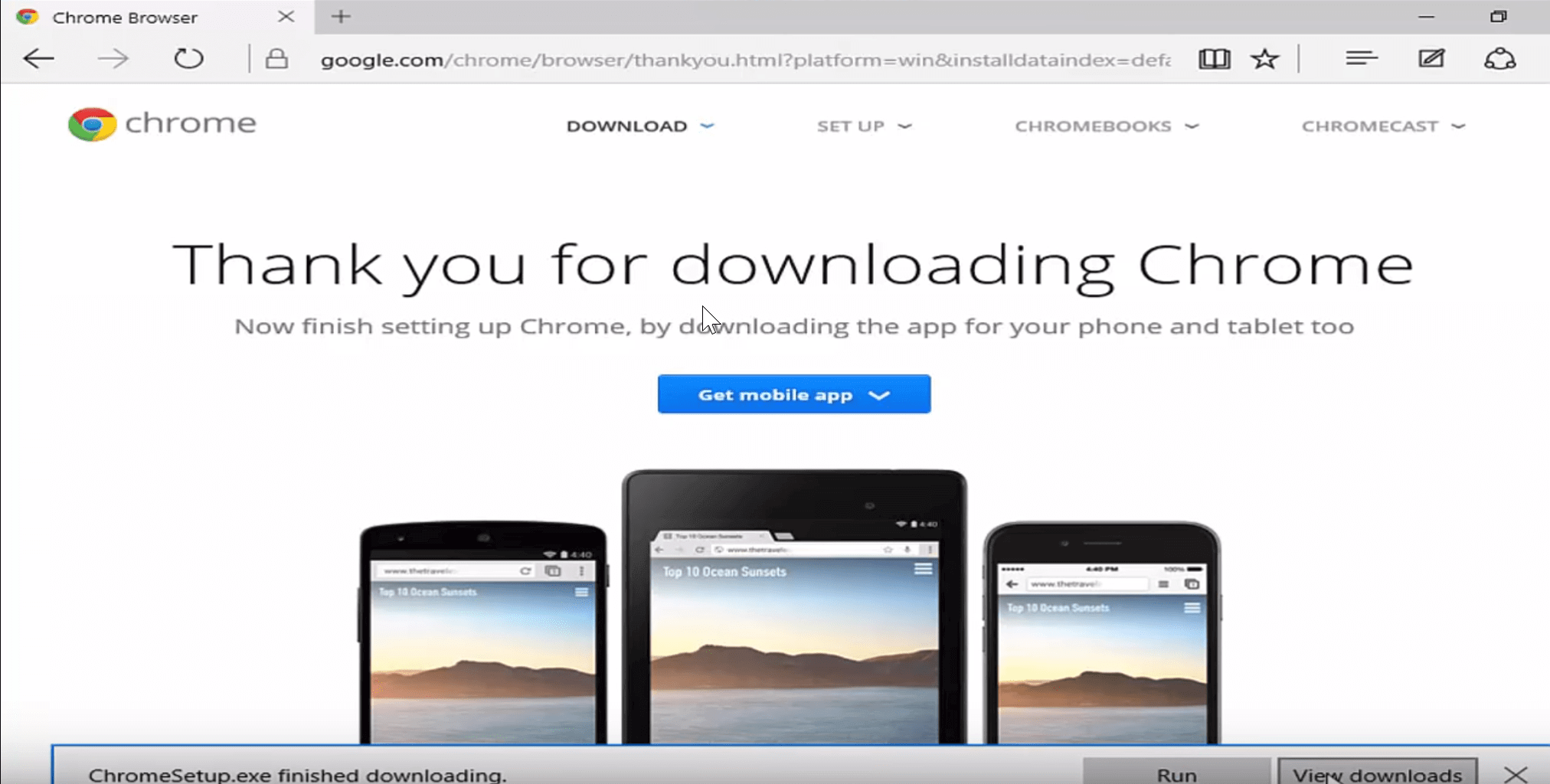
Garip gelebilir, ancak fare işaretçisinin hiçbir yerde görülmediği yaygın bir sorundur. Chrome tarayıcı. Bunun dışında, fare olması gerektiği gibi davranır ve işaretçi de mükemmel bir şekilde görülebilir.
Bu, sorunun Chrome tarayıcısının kendisinde olduğunu açıkça ortaya koymalıdır. Bu durumda, varsa, tarayıcının kendisini güncellemekle başlamak isteyebilirsiniz. İşte adımlar:
- Başlat Google Chrome.
- Sağ üst köşedeki üç dikey noktaya tıklayın > Yardım > Google Chrome hakkında.
- Chrome, bir güncelleme olup olmadığını otomatik olarak arayacak ve buna göre indirip kuracaktır.
- Chrome'u yeniden başlatın ve Surface Pro cihazınızın tarayıcıda fareyi görüp göremediğini kontrol edin.
Ancak sorun devam ederse ve Chrome güncelse, denemek isteyebileceğiniz başka bir şey daha var.
- Açık Görev Yöneticisi. yazarak yaparsın Görev Yöneticisi görev çubuğu arama kutusundan ve gösterilen sonuçlar arasından seçim yapın.
- içinde Görev Yöneticisi, tüm Google Chrome işlemlerini sonlandırın.
- Chrome'u yeniden başlatın.
- Fare işaretçisini Chrome'da görebilmeniz gerekir.
- İLİŞKİLİ: Fare ekrandan çıkıyor mu? Bu 5 hızlı çözüm sorunu çözecek
İşte burada, Surface Pro cihazınız fare işaretçisini göremiyorsa izlenecek adımlar.
Bu arada, burada keşfetmek isteyebileceğiniz bazı ilgili konular var.
- Düzeltme: Fare, Surface Pro 4'te atlıyor
- Güncellemeden sonra Surface Studio faresi ve klavyesi bozuldu
- DÜZELTME: Surface Pro, Windows 10'da Wi-Fi'ye bağlanmayacak